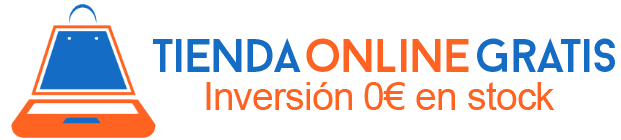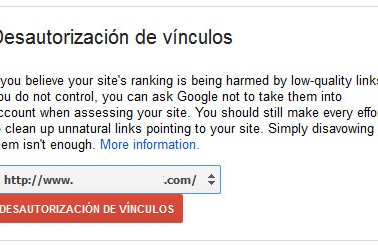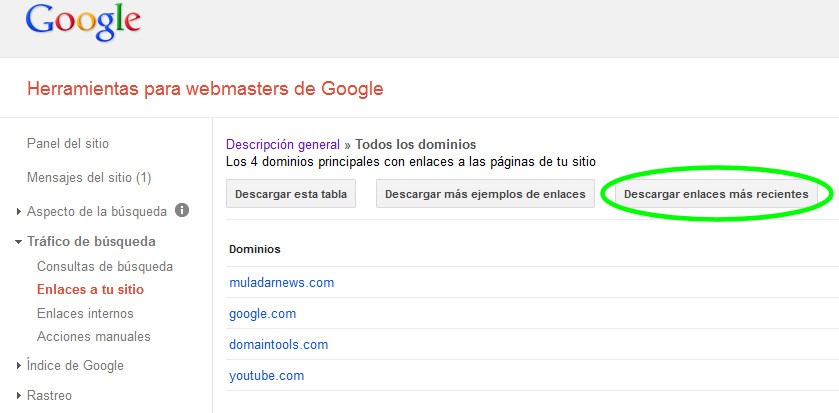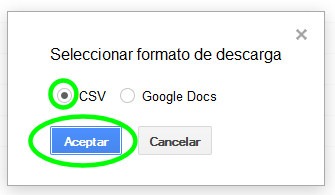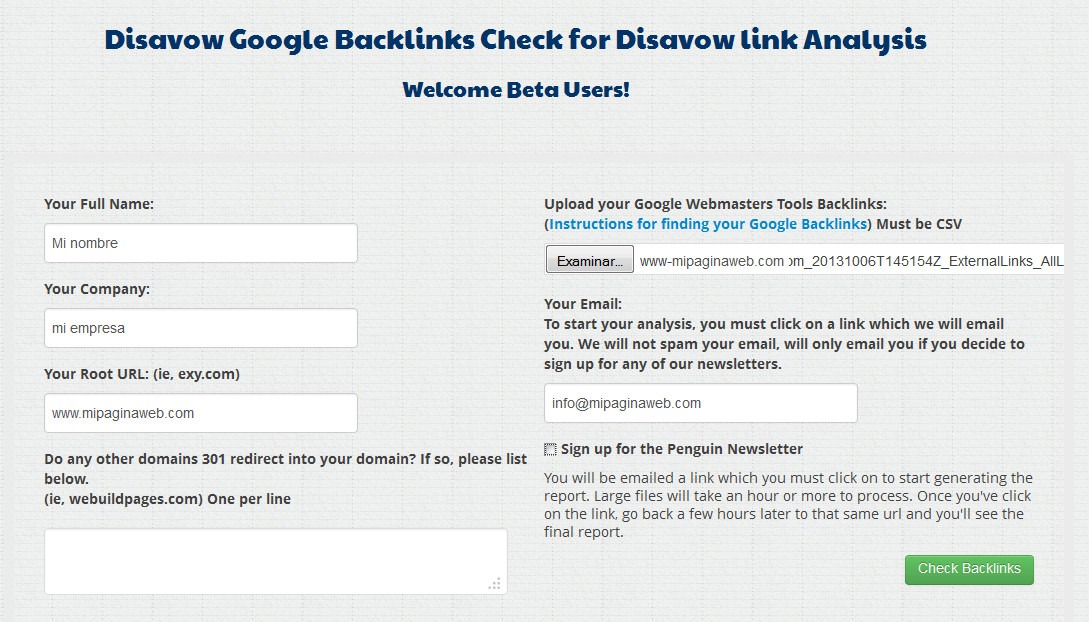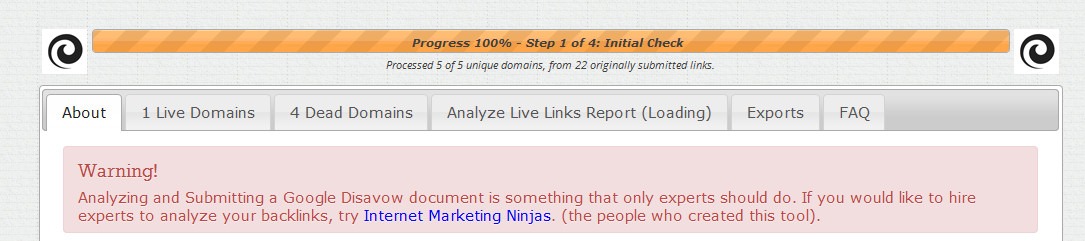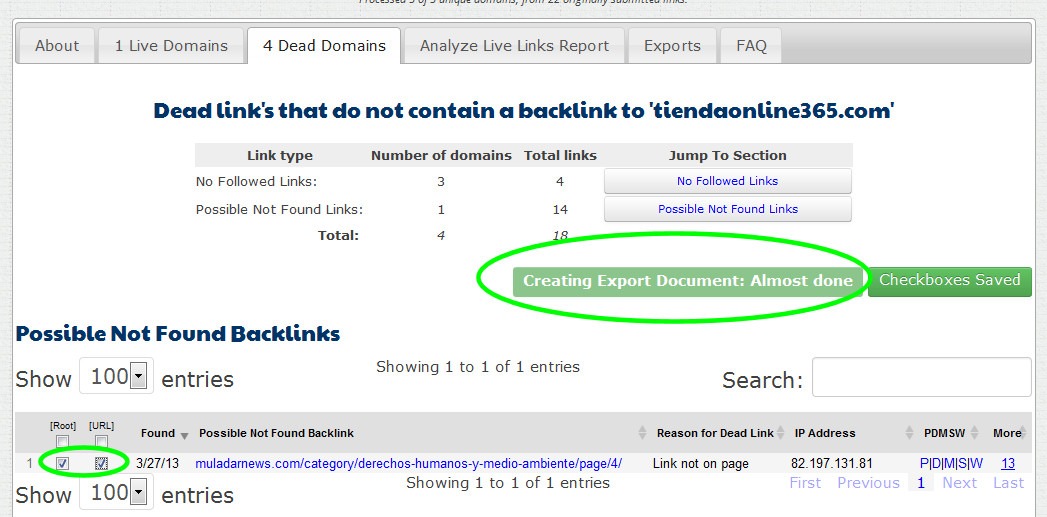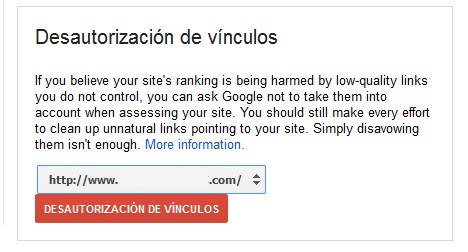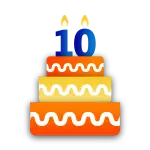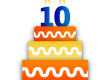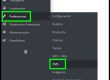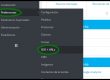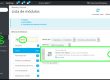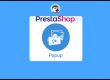- Acceder a la cuenta Webmasters Tools: https://www.google.com/webmasters/tools/
- Expandir “Trafico de búsqueda” y pulsar sobre “Enlaces a tu sitio” del panel izquierdo
- Bajo “Con más enlaces a tu sitio” verás el listado.
- Y pulsar sobre “más información“
 Paso 2:
Descargar el archivo de datos CSV con el listado de enlaces:
Paso 2:
Descargar el archivo de datos CSV con el listado de enlaces:
- En la parte superior, bajo “Descripción General“, hay tres enlaces.
- Pulsar sobre “Descargar enlaces más recientes“
Recomiendo elegir el formato CSV. Después pulsar “Aceptar“
- Descargaremos en el ordenador el fichero CSV, es recomendable no renombrar el archivo ni modificar el contenido.
- Debes ir a: http://backlinks.seochat.com/google-backlink-tool-penguin-disavow/
- Y poner tu nombre, empresa y la URL del sitio web que deseas limpiar.
- En la parte derecha seleccionas el archivo CSV a subir.
- Cuando lo tengas todo, pulsa sobre “Check Backlinks“.
Verás en pantalla la información generada. Te llegará un email con los detalles. Si no lo tienes, revisa tu carpeta Spam.
- En el correo tendrás un enlace que lanza el proceso de análisis y genera el archivo final.
Una vez completado el proceso, tendrás el resultado dividido en “enlaces vivos”, “enlaces muertos”, “Analizar…” etc… Es muy recomendable ir pestaña a pestaña seleccionando los archivos sospechosos que quieras desactivar. Bajo las propias recomendaciones de la aplicación web y también bajo tu propio criterio, teniendo en cuenta las conclusiones de la primera parte de este artículo.
- Siguiendo el ejemplo de la siguiente captura, seleccionamos los enlaces y pulsamos sobre el botón verde:
Se genera un archivo TXT con todos los enlaces en distintos grupos. Guardamos el archivo TXT en nuestro ordenador.
- Ya que puede ser peligroso decirle a Google que borre los enlaces. Lo mejor y más seguro es editar el fichero TXT generado y linea a linea verificar que realmente deseas borrar cada enlace en particular. Si ves un enlace de Youtube, Tumblr, Facebook, o cualquier otro lugar de peso y fiable, lo mejor es borrarlo. SOLO deja en el archivo los enlaces y URLs que realmente desees desautorizar.
- Guarda el archivo TXT.
Advertencias de Google sobre el uso de la herramienta de desautorizar backlinks:
“Esta es una función avanzada y sólo se debe utilizar con precaución. Si se utiliza correctamente, esta función puede potencialmente dañar el rendimiento de su sitio en los resultados de búsqueda de Google. Recomendamos que negaréis vínculos de retroceso sólo si cree que tiene un número considerable de spam, artificial o enlaces de baja calidad que apuntan a su sitio, y si se tiene la certeza de que los vínculos están causando problemas para usted. “Y nosotros: Recomendamos utilizar la herramienta con mucha precaución, esta guía es meramente informativa, no podemos hacernos responsables de los resultados. Siempre puedes consultar con un profesional especializado. Paso 5: Subir el archivo a Google para desactivar lo enlaces:
- Aquí tienes la información oficial de Google: https://support.google.com/webmasters/answer/2648487?hl=es
- Accede a la herramienta “Disavow Links” con los datos de tu Webmasters Tools: https://www.google.com/webmasters/tools/disavow-links-main
- Elige el dominio que quieras limpiar. Si tienes más de uno en la cuenta, debes desplegar el listado.
- Y pulsa sobre el enlace rojo: Desautorización de Vínculos.
Google te avisará de nuevo, y vuelves a pulsar sobre “Desautorización de vínculos“
- Eliges el archivo TXT generado anteriormente pulsando sobre “Elegir archivo“
- Y pulsar sobre “Enviar“
- Verás la información resultante, la fecha, nombre de archivo, etc..
- Ya está, solo falta pulsar “Finalizado“
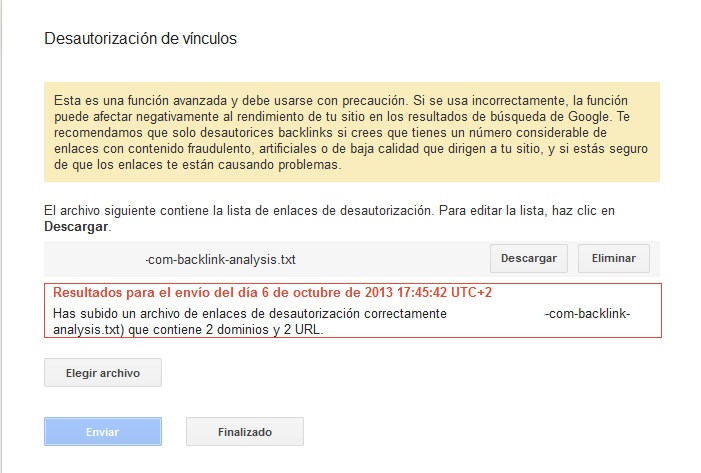 Conclusiones:
En pocos días, dependiendo de la velocidad de rastreo de los enlaces de Google, irán desapareciendo. Eso si, en tu Webmasters Tools seguirán listados, pero ya sin efecto. Es el equivalente a añadir la etiqueta “rel=nofollow” a cada uno de los enlaces.
Esta tarea de desautorizar de forma masiva los backlinks es sobre todo práctica para webs que han sufrido ataques de la competencia o que desean comenzar de nuevo.
Si este artículo te ha parecido interesante, puedes compartirlo en redes sociales.
Conclusiones:
En pocos días, dependiendo de la velocidad de rastreo de los enlaces de Google, irán desapareciendo. Eso si, en tu Webmasters Tools seguirán listados, pero ya sin efecto. Es el equivalente a añadir la etiqueta “rel=nofollow” a cada uno de los enlaces.
Esta tarea de desautorizar de forma masiva los backlinks es sobre todo práctica para webs que han sufrido ataques de la competencia o que desean comenzar de nuevo.
Si este artículo te ha parecido interesante, puedes compartirlo en redes sociales.
Sobre Jose García
Creador de negocios online, portal de citas, tiendas sex shop, tiendas dropshipping, aplicaciones móviles (APPS) y páginas web de empresa. Desarrollo de páginas web y Apps para Android. Director cualificado de Franquicia de Impacto. CEO de Franquicia Global y Tienda Online Gratis. Profesor de desarrollo de videojuegos en Udemy y Tutellus. Especialista en WordPress y Prestashop.
- Web |
- More Posts(110)